Jak używać urządzenia z Androidem jako drugiego monitora? (09.16.25)
Używanie dwóch monitorów do konfiguracji komputera może zwiększyć produktywność danej osoby. Jeśli istnieje potrzeba wykonywania wielozadaniowości, drugi monitor może pomóc Ci przejść długą drogę i załatwić sprawy. Problem polega jednak na tym, że nie każdy ma dostępny zapasowy ekran. Dodatkowo może być dość drogi. Teraz, jeśli znajdziesz się w sytuacji, w której drugi ekran jest bardzo potrzebny, zapewnimy Ci ochronę. W tym artykule przedstawimy sposoby korzystania z Androida jako drugiego monitora na komputerze. I nie martw się; nic Cię to nie będzie kosztować!
1. Zainstaluj iDisplay zarówno na swoim komputerze, jak i urządzeniu z systemem Android.Urządzenia z systemem Android mogą być poręcznymi maszynami do zwiększania produktywności. Na szczęście dzięki iDisplay możesz szybko skorzystać z tych gadżetów i zrobić więcej na swoim komputerze. Wystarczy wykonać poniższe czynności, aby dowiedzieć się, jak korzystać z iDisplay:

- Pobierz i zainstaluj aplikację iDisplay zarówno na urządzeniu z Androidem, jak i na komputerze .
- Następnie pobierz sterownik iDisplay na swój komputer.
- Kliknij dwukrotnie plik sterownika i kliknij Tak, aby rozpocząć proces instalacji.
- Po zakończeniu instalacji uruchom ponownie komputer.
- Uruchom aplikację iDisplay na swoim komputerze.
- Otwórz aplikację iDisplay na swoim urządzeniu z Androidem. Po uruchomieniu powinien rozpocząć wyszukiwanie pobliskiego komputera, aby się połączyć. Ponieważ aplikacja obsługuje połączenia hybrydowe, można ją podłączyć do innych urządzeń przez Wi-Fi lub USB.
- Gdy aplikacja znajdzie komputer, połącz się. Często na ekranie pojawia się komunikat ostrzegawczy z pytaniem o potwierdzenie, czy chcesz połączyć się z komputerem, czy nie. Po prostu kliknij Zawsze zezwalaj.
- W tym momencie połączenie między dwoma urządzeniami powinno być już nawiązane. Będziesz to wiedział, ponieważ ekran Twojego urządzenia z Androidem będzie wyświetlać to, co jest na ekranie Twojego komputera.
- Jeśli chcesz dokonać zmian, przejdź do Panelu sterowania komputera i dostosuj ustawienia ekranu. Możesz zmienić kolor, rozdzielczość wyświetlacza itp.
Podobnie jak iDisplay, Spacedesk to fantastyczna aplikacja, która pozwala zmienić urządzenie z Androidem w drugi monitor komputera. Poniżej znajduje się przewodnik dotyczący korzystania ze Spacedesk.
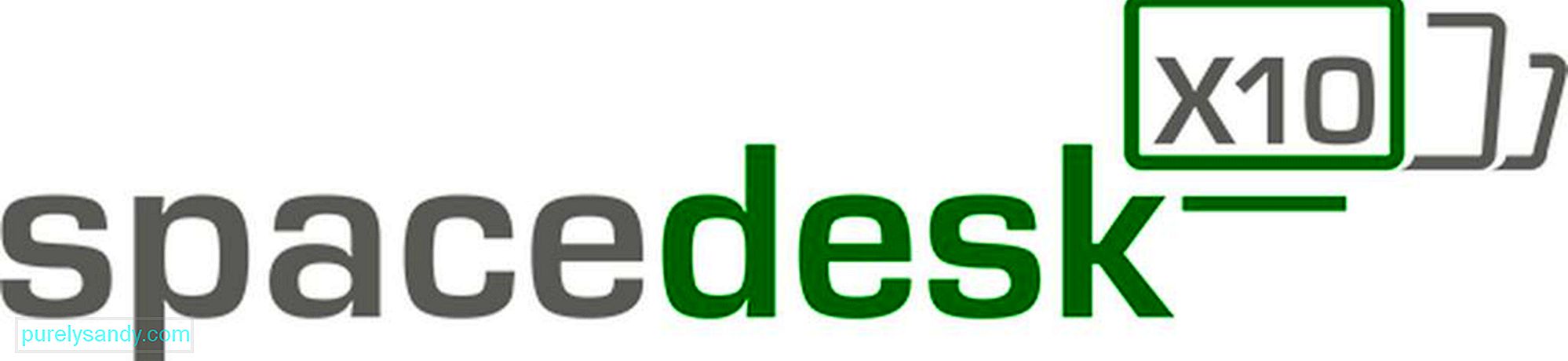
- Pobierz sterownik Spacedesk i zainstaluj go na swoim komputerze.
- Po zakończeniu procesu instalacji na komputerze pobierz i zainstaluj na swoim urządzeniu z Androidem.
- Połącz urządzenie z Androidem z komputerem za pośrednictwem tej samej sieci Wi-Fi, do której jest podłączony komputer.
- Otwórz aplikację na swoim urządzeniu z Androidem. Powinien pokazywać listę narzędzi, z którymi możesz się połączyć. W takim przypadku połącz się z komputerem, wybierając go i dotykając Połącz.
- Gotowe! Teraz zobaczysz swój pulpit na ekranie urządzenia z Androidem. Kto wiedział, że dublowanie ekranu jest możliwe w Androidzie?
Jak sama nazwa wskazuje, aby użyć aplikacji Splashtop Wired XDisplay, aby Twoje urządzenie z Androidem stało się drugim monitorem dla Twojego komputera, musisz użyć przewodu lub przewodu USB. Poza tym jest to całkowicie doskonała aplikacja, która robi to, czego oczekuje się od niej. Ponadto obsługuje również wyświetlacz Retina!

Jeśli zastanawiasz się, dlaczego używa USB, a nie Wi-Fi, istnieje proste wyjaśnienie. Korzystanie z USB zapewnia bardziej responsywne wrażenia w czasie rzeczywistym. Nie opóźnia się, nawet nie zamarza! I to jest właśnie jeden z powodów, dla których jest uważany za jeden z najlepszych ekranów lustrzanych aplikacji na Androida na rynku. Zwróć jednak uwagę; niektórzy skarżą się, że ta aplikacja zużywa tak dużo baterii. Jeśli chcesz oszczędzać baterię, możesz zmniejszyć rozdzielczość i liczbę klatek na sekundę w ustawieniach aplikacji.
4. Użyj Google Remote Desktop.Jeśli chcesz wykonać kopię lustrzaną ekranu komputera na urządzeniu z Androidem, rozważ użycie aplikacji Google Remote Desktop.
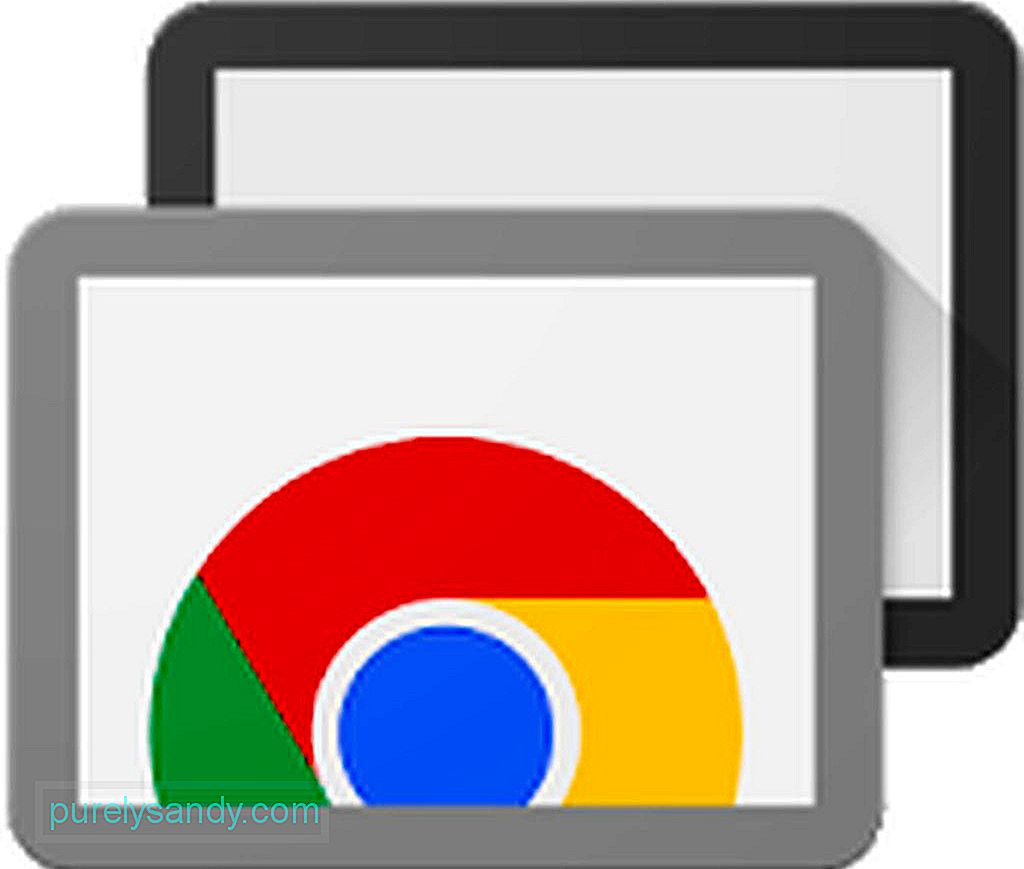
Ta aplikacja umożliwia sterowanie komputerem za pomocą urządzenia z Androidem. Ponieważ jednak jest przeznaczony do dublowania ekranu, nie możesz mieć dwóch różnych wyświetlaczy na komputerze i ekranie urządzenia z Androidem. Podobnie jak większość produktów Google, Pulpit zdalny jest również bardzo łatwy w użyciu! Oto jak:
- Pobierz i zainstaluj rozszerzenie przeglądarki Chrome Remote Desktop Chrome na swoim komputerze. Instalacja zajmie trochę czasu, po czym podaj nazwę komputera.
- Kliknij Dalej.
- Utwórz unikalny kod PIN logowania. Gdy skończysz, naciśnij Start.
- Pojawi się wyskakujące okienko z pytaniem, czy zezwalasz rozszerzeniu na wprowadzanie zmian na komputerze. Jeśli Ci to odpowiada, kliknij Tak.
- Po skonfigurowaniu rozszerzenia do Chrome musisz zainstalować aplikację Pulpit zdalny Chrome w przeglądarce. Możesz go pobrać z Chrome Web Store. W przeciwieństwie do instalacji rozszerzenia przeglądarki, instalacja aplikacji Pulpit zdalny Chrome zajmie tylko kilka sekund.
- Po zainstalowaniu uruchom aplikację z menu aplikacji Chrome, które często jest pierwszym linkiem, który widzisz w pasek zakładek.
- Jeśli uruchamiasz go po raz pierwszy, musisz włączyć połączenia zdalne, pobierając małe narzędzie. Po prostu postępuj zgodnie z instrukcjami Chrome, a wszystko będzie dobrze.
- Po skonfigurowaniu narzędzia aplikacja Pulpit zdalny Chrome poprosi Cię o podanie kodu PIN. Upewnij się, że jest łatwy do zapamiętania i trudny do odgadnięcia dla innych.
- Po uzyskaniu kodu PIN umożliwienie zdalnego połączenia zajmie kilka sekund. Następnie nazwa Twojego komputera pojawi się na ekranie.
- Z tego miejsca możesz szybko uzyskać dostęp do swojego komputera z innego zalogowanego urządzenia z Androidem.
- Na urządzeniu z Androidem pobierz i zainstaluj aplikację Pulpit zdalny Chrome.
- Zaraz po zainstalowaniu aplikacji otwórz ją. Powinien pokazać ci listę komputerów. Kliknij komputer, z którym chcesz się połączyć.
- W tym miejscu pojawi się prośba o podanie kodu PIN komputera. Wpisz go w odpowiednim miejscu, a następnie dotknij Połącz.
- Gratulacje! Udało Ci się połączyć z komputerem. Teraz możesz robić na komputerze to, co chcesz, używając palca jako myszy.
Mówiąc o produktywności, być może pomoże, jeśli w pełni wykorzystasz swoje urządzenie z Androidem pobierając i instalując narzędzie do czyszczenia systemu Android. To narzędzie zwiększy wydajność urządzenia z Androidem, zamykając programy i aplikacje, które powodują opóźnienia lub zawieszanie się urządzenia w trakcie pilnego zadania. A teraz przywitaj się z bardziej produktywnymi dniami!
Wideo YouTube.: Jak używać urządzenia z Androidem jako drugiego monitora?
09, 2025

